youtubeの始め方・やり方が分からないという方や、初心者さんに向けて、何から始めればいいのか、youtubeのやり方の手順や流れを、わかりやすくご紹介しています。
今回はyoutubeアカウントの切り替え方についてです。
youtubeに動画を投稿する際や、アイコンを変更したり、動画の総再生時間を確認する時など、youtube studioを利用することがたくさんあると思います。
このyoutube studioを使う際に、正しいyoutubeアカウントにログインができていないと、youtube studioを開くことができません。
これにより、「something went wrong…」と表示される俗にいう「モンキーエラー」というエラーが表示される場合もあり、初心者さんは、最初は戸惑うことが多いと思います。
以前、この「モンキーエラー」に関して解説した記事をアップしていますが、こちらでも対策としてお話ししました通り、正しいyoutubeアカウントでログインし直すことによって、このエラーは解消される場合が多いです。
では、正しいYoutubeアカウントに切り替えるには、どうだったらいいのかという点についてお話ししていきたいと思います。
それでは早速いきましょう。
本記事の内容は以下の動画でもご確認いただけます♪
合わせて参考になさってください!
Youtubeアカウントの切り替え方は?
まず、Youtubeを開いてみてください。
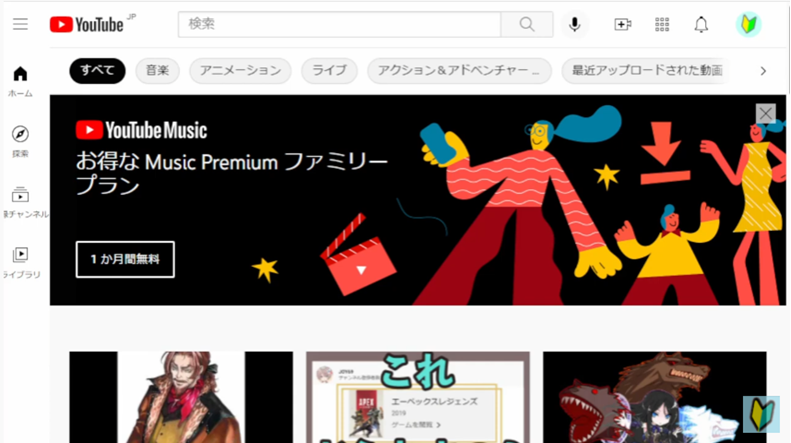
こちらはyoutube studioではなく、youtubeのページです。
インターネット検索で「youtube」と入力するとすぐに見つかると思います。
youtubeのページが開けたら、画面右上に注目です。
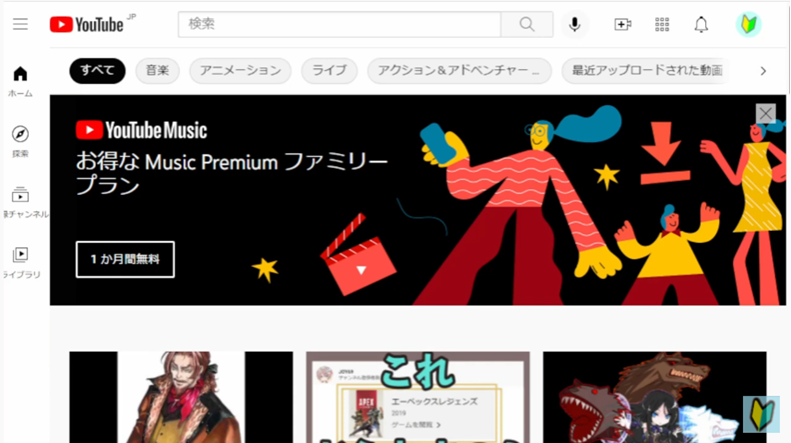
画面右上に、youtubeアカウントのロゴが表示されていると思います。
ロゴが表示されておらず、このような「ログイン」という四角いボタンが表示されている場合は、まだyoutubeにログインが出来ていません。
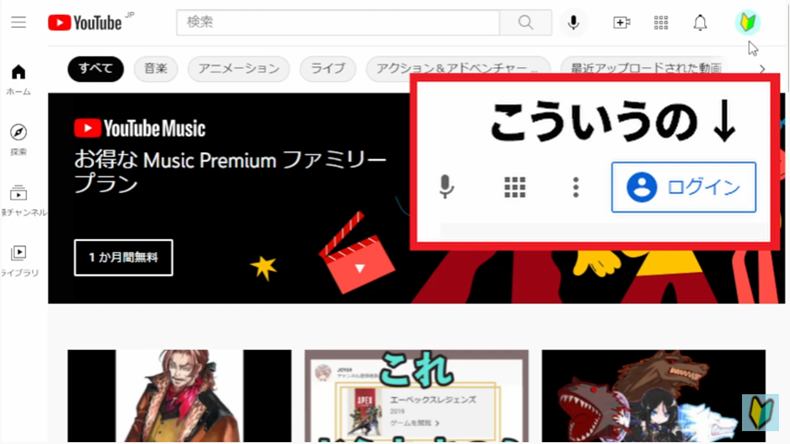
この場合は、「アカウントを切り替える」というよりは、これから自分がログインしたいyoutubeアカウントにログインをすることになります。
youtubeアカウントの切り替えに関しては、現在すでにこのようにYoutubeアカウントのロゴが表示されている状態で、これとは別のyoutubeアカウントにログインをし直したい、というときの方法になります。
今、四角い「ログイン」というボタンが表示されている方はこの記事ではなく、以下の記事でyoutubeアカウントにログインをする方法をご確認ください。
それでは、現在youtube画面右上に、ロゴが表示されていて、これとは違うyoutubeアカウントにログインをし直したい、youtubeアカウントを切り替えたいという方に向けて、youtubeアカウントの切り替え方をお話ししていきます。
Youtubeアカウントの切り替え方①
やり方はとっても簡単です。
まず、ロゴをクリックします。
そして、「アカウントを切り替える」というボタンを押しましょう。
 ” width=”790″ height=”455″ class=”alignnone size-full wp-image-605″ />
” width=”790″ height=”455″ class=”alignnone size-full wp-image-605″ />
するとこのようにgoogleアカウント名と、そのgoogleアカウントのgmailアドレスが、一緒に表示されていると思います。
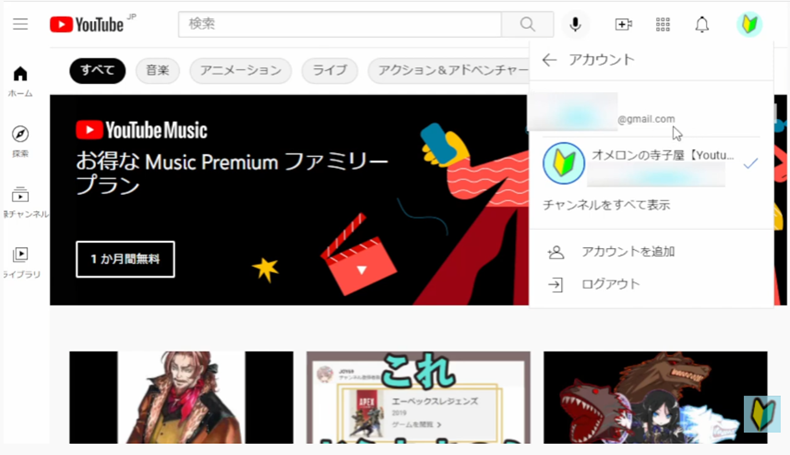
googleアカウントは、今youtubeにログインをしているyoutubeアカウントを作る際に使った、googleアカウントです。
googleアカウントの中にあるyoutubeアカウントが一覧で表示されますので、ログインしなおしたいアカウントを選んでクリックしてください。
すると、ログインしているyoutubeアカウントを変更することができます。
ちなみに、youtube チャンネルを複数作る際に、すべて別のgoogleアカウントを使って、チャンネルをつくっている場合、この方法だと、youtubeアカウントの切り替えができません。
こちらについては、以前「youtubeチャンネルを複数作成する方法」という記事でお話ししました。
これは、そもそもログインしているgoogleアカウント自体が違うため、youtube内では操作ができず、一度googleアカウント自体からログアウトした状態で、改めてログインをしたいyoutubeチャンネルを入れている googleアカウントにログインをする必要があります。
こちら、言葉で説明すると非常にややこしいのですが、要は、「ログインしたいyoutubeアカウントを作る際に使った、googleアカウントにログインをしなおしてください」ということです。
では、その方法を説明していきますね。
Youtubeアカウントの切り替え方②
先ほどご紹介した「アカウントを切り替える」というボタンから表示される、一覧のyoutubeチャンネルの中に自分がログインをしたいものがなかった場合、一度youtubeからログアウトをしましょう。
表示されている一番下の「ログアウト」を押してください。
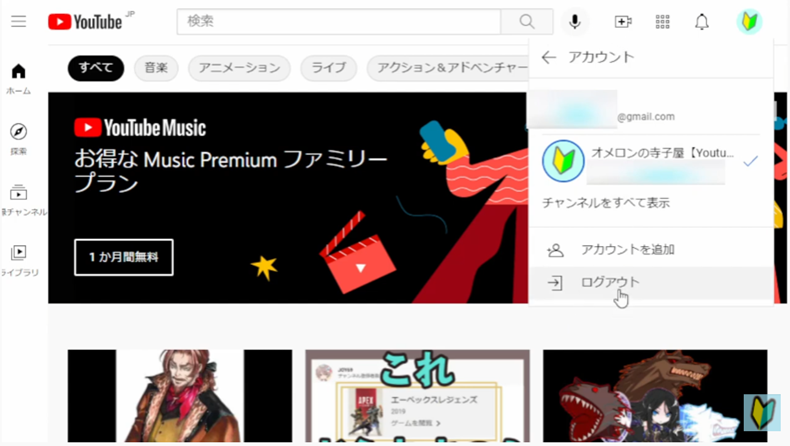
すると、画面右上に四角い「ログイン」というボタンを表示され、youtubeにログインをしていない状況を作り出すことができます。
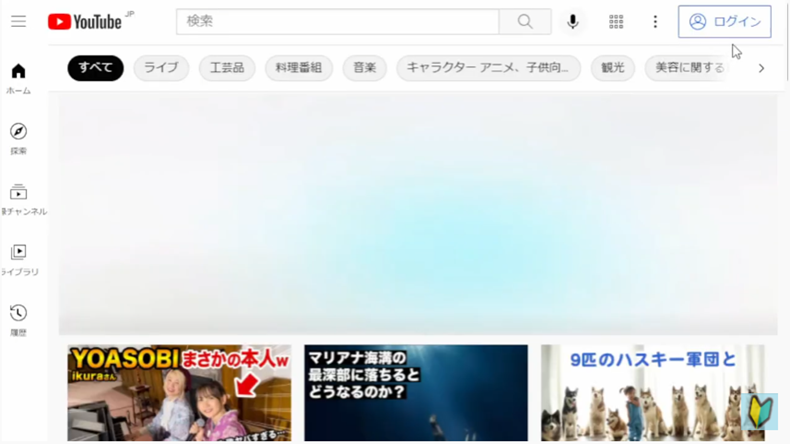
この状態で、改めてログインをしていきましょう。
四角い「ログイン」というボタンが表示された状態から、改めてyoutubeアカウントにログインをする方法については、こちらの記事で解説していますので、ぜひ併せてチェックしてみてください。
おさらいしますと、流れとしては、まずはロゴをクリックして、「アカウントを切り替える」のボタンから自分がログインしなおしたいyoutubeアカウントに切り替えが可能かどうかを確認してください。
もし、この方法でログインをし直したいyoutubeアカウントへの切り替えが難しいとわかった場合は、一度ログアウトして正しいGoogleカウントにログインをしましょう。
Youtubeアカウントの切り替え方 まとめ
今回は以上になります。
本記事では、Youtubeアカウントを切り替える方法についてお話ししました。
それではお疲れ様でした。



コメント